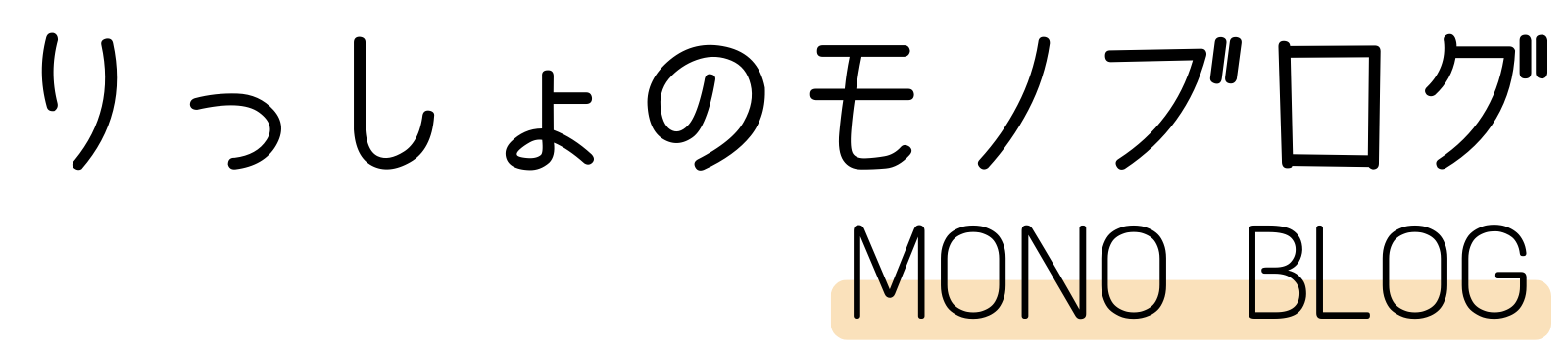こんにちはりっしょ(@risshoblog)です。
皆さんはデスクライトを使用していますでしょうか。作業中にデスクを明るく照らすことはデスク作業を快適に過ごすために大切ですよね。
本記事では高機能かつ省スペースで設置できるモニター掛け式ライトスクリーンバー「BenQ ScreenBar Plus」をレビューします。
ベンキュージャパン様よりご提供頂き毎日2か月弱使用してきましたが、目の疲労軽減のために設計されたモニター画面への映り込みのない照射範囲とコントローラーによる直感的な手元操作には感動するものがありました。
実際にデスクライトとしてBenQ ScreenBar Plusを使用してきまして、そこで感じたの良い点や惜しい点など詳しくお伝えします◎
「BenQ ScreenBar Plus」の概要と外観
「BenQ ScreenBar Plus」はベンキュージャパンより販売されている、モニター上部に引っ掛けて使用するバータイプのデスクライトになります。

まずはスペック詳細と特徴を表にまとめてみました。
| 商品名 | BenQ ScreenBar Plus |
| 光源 | デュアルカラーLED |
| 照度 | 1,000ルクス(最大中心照度) |
| 色温度 | 2,700K~6,000K |
| 色温度調整範囲 | 8段階調整 |
| 明るさ調整範囲 | 14段階調整 |
| 寸法 | 45cm×9cm×9.2cm |
| 重量 | 690g |
| 推奨モニター厚 | 厚さ1cm~3cm |
| 電源入力 | 5V/1A USB Type-C |
| 機能性 | ・自動調光機能 ・コントローラーで手元操作 ・モニターへ映り込まない |
同梱物はスクリーンバー本体、モニタークリップ、給電ケーブル一体のコントローラー、説明書になります。

スクリーンバー本体はシルバーの光沢のあるデザインです。さりげないロゴもお洒落です。

モニタークリップは独自開発とのことで、簡単にモニター上部に引っ掛けることができる様設計されています。

コントローラーは高級感があり、操作しやすい様に傾斜が付いたデザインとなっています。ライトの全操作がこのコントローラーで出来ます。


それではBenQ ScreenBar Plusの実際の設営と使用レビューに入っていきたいと思います。
「BenQ ScreenBar Plus」の設営方法
まず取り付けから設営方法まで説明します。
ロゴ同士が前に来る様にライト本体をクリップにしっかりとはめます。
クリップ裏の切り欠きにライト本体の電源入力位置を合わせます。


コントローラー兼給電ケーブルをクリップの切り欠きよりライト本体に差し込みます。
電源はモニター又はACアダプターに接続して給電してください。

モニター上部にクリップを開いて引っ掛けます。絶妙なクリップ感で安定してホールドしてくれます。

デスク環境の完成です!

設営に関しては非常に簡単です。モニターに引っ掛けるだけなのでデスク上のモノを動かす必要がないのもポイントです。
「BenQ ScreenBar Plus」の使用レビュー
ここからはBenQ ScreenBar Plusの実際の使用感がどうだったのか、詳しくレビューしていきたいと思います。
モニターの映り込みなし、手元のみを広く照らす照射範囲

この照射範囲が非常に考えられておりあくまでも照射範囲は手元のみ、モニター画面へ光の映り込みがありません。

ライトの光源自体も直接目に入らないだけでなくモニターから反射光の発生もないので、チカチカと眩しいことがありません。モニター前面を明るく照射してくれるので、画面の視認性が高く使い勝手が非常に良いです。

一例として一般的なライトで試してみました。映り込みがあるとこの様に画面に反射して眩しく視認性も悪くなります。
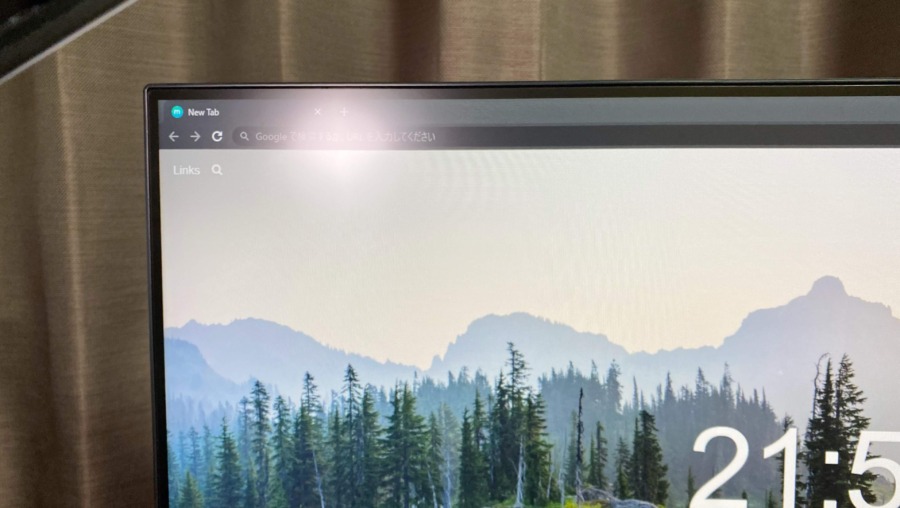
また手元を広く照射してくれるのでデスクワークにも最適です。ミニマルなデスク環境を求める方にも良いですね。
このモニター前面を明るくするという照射範囲が本当に素晴らしく、私自身毎日のPC作業でも目の疲れの軽減されました。
モニターへ映り込みのないこの快適性は、作業に集中する上の要素として大きいです。BenQ ScreenBar Plusは生産性の向上に一役買う最良のデスクライトです。
色温度・明るさの調整の自由度
集中しやすい寒色から(6,500K)リラックスできる暖色(2,700K)まで8段階で色温度の調整が可能です。明るさも14段階調整できます。
寒色(6,500K)


暖色(2,700K)


作業する時刻やその時々の気分によってお好みに調光ができるのはポイントです。もちろんPC作業だけではなく読書や書き物といったデスクワークにも、調整範囲の広いBenQ ScreenBar Plusは扱いやすいと感じました◎
自動調光による最適な光環境が作れる
自動調光機能が搭載されており、周囲環境の明るさを検知して常に最適な明るさ(500 ルクス)となる様に光環境を構築してくれます。
また明るさだけでなく色温度もモニター使用に最適な4000Kに自動で調整してくれます。
自分の使い方としては基本は自動調光の設定で使用して、その時々の気分で自動調光の明るさを基準に微調整しています。
何も考えずに最適な光環境を整えてくれるのはアイケア技術を推進している流石のBenQといったところで、非常に便利な点だと感じています◎
コントローラーによる直感的な手元操作が快適
前項までの色温度・明るさ調整、自動調光機能の切り替えは全てコントローラーによる直感的な手元操作で行えます。

まず共通操作としてライトのオン・オフはコントローラー中央のダイヤルの押し込みになります。
色温度・明るさの調整
色温度と明るさの調整は右側のボタンを押してそれぞれのモードを切り替えて、中央のダイヤルを回すことで行えます。
現在どちらの調整モードになっているかはコントローラーに表示されているので一目でわかります。


またダイヤルを回した際にクリック感があり、直感的な操作ができる点も快適性が高いです◎
自動調光機能の切り替え
自動調光機能には左側のボタンを押すことで切り替わり、内蔵の照度センサーにより周囲環境から最適な光環境となるように調整してくれます。個人的にはこのボタン一つで最適な光環境となるのが非常に楽でかつ快適です◎

自動調光となっている場合はコントローラーのボタンが緑に点灯します。ちなみに自動調光の状態からでダイヤルを回すと前述した色温度・明るさ調整の状態に戻ります。ここからお好みで微調整が可能です。
これら上記の操作がライトスクリーンバー本体に触れずに手元操作で行うことができます。
このコントローラーによる操作性は使用していて非常に快適で、このBenQ ScreenBar Plusの大きなメリットだと感じました。
省スペースでデスクを広く使える
モニター上部にライトを引っ掛けているので、省スペースかつデスクを広く使うことができます。

私はこれまでデスクにライトを置くスペースが確保できなかったので、デスク上のスペースが限られている中でデスクライトを導入できたのは感動でした。
限られたデスク上のスペースをBenQ ScreenBar Plusの導入で有効に使うことができます。デスク環境の改善にも繋げることができたのは非常に良かったです。
惜しいと感じる点
一点だけ、コントローラーが有線であるところだけは惜しいかなと思いました。特にケーブルはライト本体へ給電も兼ねている専用品になるので、配線については考える必要がありますね。

最近は全く気にならなくなりましたが、使い始めころは気になりました。
「BenQ ScreenBar Plus」レビューまとめ

モニター掛け式ライトスクリーンバーBenQ ScreenBar Plusのレビューをまとめます。
モニターにライトを掛けるという発想はデスクを広く使えて素晴らしいですし、コントローラーによる手元操作の快適性は使っていてとても満足度が高いものでした。
またアイケアを謳っているBenQだけに、自動調光やモニターへの映り込みが起きない設計なども非常に素晴らしいです。
最近は安価なスクリーンライトバーの製品も見かける様になりましたが、やはり本家本元はBenQですし実際に使ってみてBenQ ScreenBar Plusの品質の高さは間違いないと感じました。
省スペースなデスクライトを探していた方、長時間のPC作業で目の疲れを感じていた方、デスクワークの生産性を上げたい方、おすすめです!
今回のレビューは以上になります!りっしょ(@risshoblog)でした!

公式サイトは以下よりご覧になれます↓